Интернет и КПК: веселее вместе!
Многие пользователи приобретают КПК в первую очередь для оперативного доступа ко всем своим данным. При этом желание иметь доступ и к "Мировой паутине" является абсолютно закономерным. В этой статье я постарался описать все "подводные камни", которые могут ожидать мобильного серфера.
Что потребуется
Естественно, нужен карманный компьютер, причем обязательно цветной. Конечно, можно выходить в Интернет и с какого-нибудь Palm m125, но, учитывая насыщенность многих сайтов большим количеством графики, неудобства от такого решения становятся очевидными. Такой КПК просто не сможет отобразить большую часть картинок, и в результате навигация по сайту будет затруднена.
 Во-вторых, необходим мобильный телефон с поддержкой QNC или GPRS. Использовать CSD в принципе можно, но такое решение будет не только очень медленным, но еще и безумно дорогим. Специализированные GPRS-модемы в форматах CF и SDIO я не рассматриваю ввиду трудности их покупки, а также их высокой стоимости, сравнимой с ценой недорогих мобильных телефонов. К тому же, высока вероятность, что подходящий мобильный телефон у вас уже есть, и его надо только соединить с "наладонником". Практически каждый КПК обладает таким средством коммуникации, как инфракрасный порт, а многие — еще и Bluetooth. Но я все же рекомендую по возможности использовать проводное соединение. Дело в том, что проводное соединение намного меньше садит аккумуляторы как телефона, так и КПК. Разница во времени работы составляет 1,5-3 часа, что, согласитесь, немало. Особенно когда аккумуляторы на последнем издыхании, а вам срочно нужно получить деловую почту и ответить на нее. Поэтому в полевых условиях лучше всего использовать старый добрый кабель. Кабельное соединение позволяют осуществить практически все мобильные телефоны и большинство КПК. Известные мне исключения составляют разве что HP iPaq 19xx, у которых не разведен COM-порт, да Palm Tungestan E, обделенный Palm Connector. А с остальными устройствами проблем не возникает — что с Palm, что с Pocket PC. Если у вас уже есть обычный дата-кабель для настольного компьютера, рассчитанный на COM-порт (RS-232), то вы можете приобрести только переходник (порт вашего КПК)/(RS-232). Стоит такой переходник около 12-15 у.е. Ими любят торговать на рынках, а также в некоторых салонах сотовой связи. Такое решение является оптимальным, ибо кабели для прямого соединения КПК и телефона попадаются очень редко, и выпускаются они лишь к немногим моделям мобильных телефонов. Покупать переходник лучше всего уже имея на руках телефон, кабель и КПК, чтобы на месте проверить работоспособность решения. К примеру, у продавца есть переходники для iPaq 3900 и 3800. А у вас вообще iPaq 2210. Попробовав оба, вы сможете выяснить, какой подходит вам. Если вы планируете пользоваться Интернетом в зонах с плохим приемом или высоким уровнем помех, также можно приобрести усиленную антенну (подробно этот вопрос рассматривался в одном из прошлых номеров КГ). К примеру, один мой знакомый, используя направленную антенну, умудрялся лазить в Интернет в 25 км от ближайшей базовой станции на скорости около 4 Кб/с.
Во-вторых, необходим мобильный телефон с поддержкой QNC или GPRS. Использовать CSD в принципе можно, но такое решение будет не только очень медленным, но еще и безумно дорогим. Специализированные GPRS-модемы в форматах CF и SDIO я не рассматриваю ввиду трудности их покупки, а также их высокой стоимости, сравнимой с ценой недорогих мобильных телефонов. К тому же, высока вероятность, что подходящий мобильный телефон у вас уже есть, и его надо только соединить с "наладонником". Практически каждый КПК обладает таким средством коммуникации, как инфракрасный порт, а многие — еще и Bluetooth. Но я все же рекомендую по возможности использовать проводное соединение. Дело в том, что проводное соединение намного меньше садит аккумуляторы как телефона, так и КПК. Разница во времени работы составляет 1,5-3 часа, что, согласитесь, немало. Особенно когда аккумуляторы на последнем издыхании, а вам срочно нужно получить деловую почту и ответить на нее. Поэтому в полевых условиях лучше всего использовать старый добрый кабель. Кабельное соединение позволяют осуществить практически все мобильные телефоны и большинство КПК. Известные мне исключения составляют разве что HP iPaq 19xx, у которых не разведен COM-порт, да Palm Tungestan E, обделенный Palm Connector. А с остальными устройствами проблем не возникает — что с Palm, что с Pocket PC. Если у вас уже есть обычный дата-кабель для настольного компьютера, рассчитанный на COM-порт (RS-232), то вы можете приобрести только переходник (порт вашего КПК)/(RS-232). Стоит такой переходник около 12-15 у.е. Ими любят торговать на рынках, а также в некоторых салонах сотовой связи. Такое решение является оптимальным, ибо кабели для прямого соединения КПК и телефона попадаются очень редко, и выпускаются они лишь к немногим моделям мобильных телефонов. Покупать переходник лучше всего уже имея на руках телефон, кабель и КПК, чтобы на месте проверить работоспособность решения. К примеру, у продавца есть переходники для iPaq 3900 и 3800. А у вас вообще iPaq 2210. Попробовав оба, вы сможете выяснить, какой подходит вам. Если вы планируете пользоваться Интернетом в зонах с плохим приемом или высоким уровнем помех, также можно приобрести усиленную антенну (подробно этот вопрос рассматривался в одном из прошлых номеров КГ). К примеру, один мой знакомый, используя направленную антенну, умудрялся лазить в Интернет в 25 км от ближайшей базовой станции на скорости около 4 Кб/с.
Настройка соединения
 Я буду рассматривать настройку соединения на примере HP iPaq 2110 и сотового телефона Huawei ETS688. Данный телефон был выбран из-за поддержки технологии QNC, обеспечивающей большую скорость по сравнению с GPRS. HP iPaq 2110 является классическим КПК Pocket PC, настройки на других КПК этой платформы практически не будут отличаться от приведенных ниже. Подключив КПК к телефону, в меню Настройка выбираем вкладку Соединения и создаем новое модемное соединение. Вводим имя соединения (к примеру, "Mobile Internet"), выбираем Hayes Compatible on COM1. Если вы в отличие от меня все-таки решили использовать ИК-порт, выберите Generic IRDA. В следующем экране указываем номер дозвона. Для QNC это #777, для GPRS — *99#. Также необходимо указать имя пользователя и пароль, которые можно узнать при активации услуги. По желанию можно настроить дополнительные параметры (тайм-аут и т.п.) с помощью строки инициализации модема. При этом не забудьте, что операционная система Windows Mobile команду +AT добавляет автоматически, но не отображает ее. Выполнив все эти настройки, щелкаем по значку соединений рядом с регулятором громкости, и начинается процесс соединения. Если все сделано правильно, через несколько секунд КПК соединится с Интернетом. Теперь запускаем Pocket Internet Explorer и наслаждаемся полноценным серфингом. Для большего удобства эксплуатации Pocket IE рекомендую установить утилиту Multi IE, которая обеспечит поддержку многооконного режима, полноэкранный просмотр web-страниц и многие другие мелкие удобства. В связи с тем, что сайт Multi IE уже долгое время недоступен, скачиваем ее с forum.pocketz.ru. Если же вы используете КПК Palm, то вам необходим раздел System/Prefs/Network. Здесь вы выбираете Windows RAS, прописываете номер дозвона, логин и пароль и выбираете Serial Phone, после чего нажимаете Connect.
Я буду рассматривать настройку соединения на примере HP iPaq 2110 и сотового телефона Huawei ETS688. Данный телефон был выбран из-за поддержки технологии QNC, обеспечивающей большую скорость по сравнению с GPRS. HP iPaq 2110 является классическим КПК Pocket PC, настройки на других КПК этой платформы практически не будут отличаться от приведенных ниже. Подключив КПК к телефону, в меню Настройка выбираем вкладку Соединения и создаем новое модемное соединение. Вводим имя соединения (к примеру, "Mobile Internet"), выбираем Hayes Compatible on COM1. Если вы в отличие от меня все-таки решили использовать ИК-порт, выберите Generic IRDA. В следующем экране указываем номер дозвона. Для QNC это #777, для GPRS — *99#. Также необходимо указать имя пользователя и пароль, которые можно узнать при активации услуги. По желанию можно настроить дополнительные параметры (тайм-аут и т.п.) с помощью строки инициализации модема. При этом не забудьте, что операционная система Windows Mobile команду +AT добавляет автоматически, но не отображает ее. Выполнив все эти настройки, щелкаем по значку соединений рядом с регулятором громкости, и начинается процесс соединения. Если все сделано правильно, через несколько секунд КПК соединится с Интернетом. Теперь запускаем Pocket Internet Explorer и наслаждаемся полноценным серфингом. Для большего удобства эксплуатации Pocket IE рекомендую установить утилиту Multi IE, которая обеспечит поддержку многооконного режима, полноэкранный просмотр web-страниц и многие другие мелкие удобства. В связи с тем, что сайт Multi IE уже долгое время недоступен, скачиваем ее с forum.pocketz.ru. Если же вы используете КПК Palm, то вам необходим раздел System/Prefs/Network. Здесь вы выбираете Windows RAS, прописываете номер дозвона, логин и пароль и выбираете Serial Phone, после чего нажимаете Connect.
Дополнительные программы
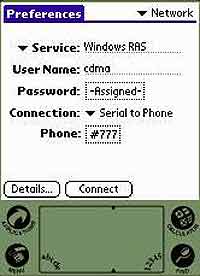 Учитывая, что для корректного отображения страниц, использующих Java-скрипты, не всегда хватает возможностей предустановленной Java-машины от Microsoft. Поэтому рекомендую также установить Esmertec Jeode Java Virtual Machine, которая полностью соответствует спецификациям Sun. Скачать эту нужную софтину можно с сайта производителя www.insignia.com. Хотите работать с FTP-серверами, используя КПК? Нет ничего проще, если вы будете использовать программу vxFTP. С ее помощью вы сможете легко принимать и отправлять файлы с различных FTP-серверов. Эта программа обладает практически всеми возможностями хорошего FTP-клиента — такими, как поддержка докачки, пассивный режим и т.п. Скачать эту программу можно с сайта www.cam.com. Но самое большое впечатление на моих знакомых произвела возможность использования КПК в качестве ICQ-клиента. Ведь теперь где бы вы ни были, ваш ICQ-статус будет онлайн! Программа Pocket ICQ имеет удобный интерфейс, максимально приближенный к настольной версии, умеет использовать списки контактов, хранящиеся на ICQ-сервере, может отправлять не только ICQ-сообщения, но и электронную почту. А самое главное — установив маленький тайм-аут при QNC-соединении, вы будете платить только за время, когда вам передается сообщение или когда вы отправляете ответ на него. Для GPRS-соединения это также верно, так как деньги там берутся только за трафик. Таким образом, "Аська в кармане" не будет сильно разорять ваш кошелек, зато вы получите постоянную связь со своими интернетовскими знакомыми. Скачать Pocket ICQ можно с сайта сайт, там же можно найти мини-русификатор, обеспечивающий корректное отображение кириллических символов. Пользоваться почтовым клиентом Inbox не слишком удобно. Достойной заменой ему послужит программа WebIS Mail 2.1. Она умеет работать с почтовыми протоколами POP3/IMAP4/SMTP, поддерживает несколько пользовательских аккаунтов, возможность проверки почты по расписанию, корректно отображает все кириллические кодировки. Скачать демо-версию можно по адресу сайт . Если у вас емкая карточка, то можно и музыку скачать, и даже небольшой фильм. В этом деле может помочь такая программа, как WinMobile Download Accelerator. Особенно удобно, что WinMobile Download Acceleratorумеет интегрироваться в Pocket Internet Explorer, перехватывая загрузки из него точно так же, как это делают "взрослые" менеджеры загрузок. Скачать эту программу можно на сайте сайт .
Учитывая, что для корректного отображения страниц, использующих Java-скрипты, не всегда хватает возможностей предустановленной Java-машины от Microsoft. Поэтому рекомендую также установить Esmertec Jeode Java Virtual Machine, которая полностью соответствует спецификациям Sun. Скачать эту нужную софтину можно с сайта производителя www.insignia.com. Хотите работать с FTP-серверами, используя КПК? Нет ничего проще, если вы будете использовать программу vxFTP. С ее помощью вы сможете легко принимать и отправлять файлы с различных FTP-серверов. Эта программа обладает практически всеми возможностями хорошего FTP-клиента — такими, как поддержка докачки, пассивный режим и т.п. Скачать эту программу можно с сайта www.cam.com. Но самое большое впечатление на моих знакомых произвела возможность использования КПК в качестве ICQ-клиента. Ведь теперь где бы вы ни были, ваш ICQ-статус будет онлайн! Программа Pocket ICQ имеет удобный интерфейс, максимально приближенный к настольной версии, умеет использовать списки контактов, хранящиеся на ICQ-сервере, может отправлять не только ICQ-сообщения, но и электронную почту. А самое главное — установив маленький тайм-аут при QNC-соединении, вы будете платить только за время, когда вам передается сообщение или когда вы отправляете ответ на него. Для GPRS-соединения это также верно, так как деньги там берутся только за трафик. Таким образом, "Аська в кармане" не будет сильно разорять ваш кошелек, зато вы получите постоянную связь со своими интернетовскими знакомыми. Скачать Pocket ICQ можно с сайта сайт, там же можно найти мини-русификатор, обеспечивающий корректное отображение кириллических символов. Пользоваться почтовым клиентом Inbox не слишком удобно. Достойной заменой ему послужит программа WebIS Mail 2.1. Она умеет работать с почтовыми протоколами POP3/IMAP4/SMTP, поддерживает несколько пользовательских аккаунтов, возможность проверки почты по расписанию, корректно отображает все кириллические кодировки. Скачать демо-версию можно по адресу сайт . Если у вас емкая карточка, то можно и музыку скачать, и даже небольшой фильм. В этом деле может помочь такая программа, как WinMobile Download Accelerator. Особенно удобно, что WinMobile Download Acceleratorумеет интегрироваться в Pocket Internet Explorer, перехватывая загрузки из него точно так же, как это делают "взрослые" менеджеры загрузок. Скачать эту программу можно на сайте сайт .
Если у вас возникли какие-либо вопросы по этой статье, пишите мне на e-mail.
Huawei ETS688 и кабель к нему предоставлены на тестирование компанией "Сэлдом"
Sanik, mowchana@list.ru
Что потребуется
Естественно, нужен карманный компьютер, причем обязательно цветной. Конечно, можно выходить в Интернет и с какого-нибудь Palm m125, но, учитывая насыщенность многих сайтов большим количеством графики, неудобства от такого решения становятся очевидными. Такой КПК просто не сможет отобразить большую часть картинок, и в результате навигация по сайту будет затруднена.

Настройка соединения

Дополнительные программы
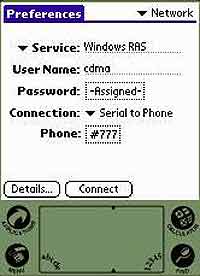
Если у вас возникли какие-либо вопросы по этой статье, пишите мне на e-mail.
Huawei ETS688 и кабель к нему предоставлены на тестирование компанией "Сэлдом"
Sanik, mowchana@list.ru
Компьютерная газета. Статья была опубликована в номере 22 за 2005 год в рубрике soft :: mobile


